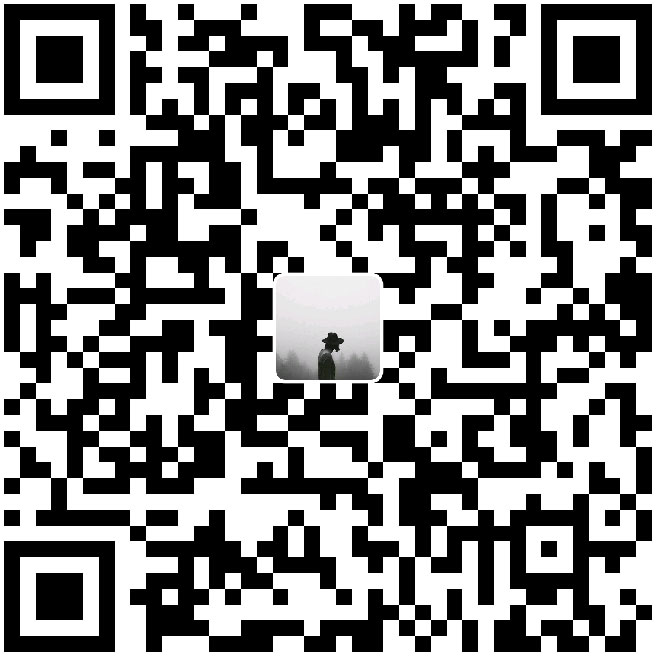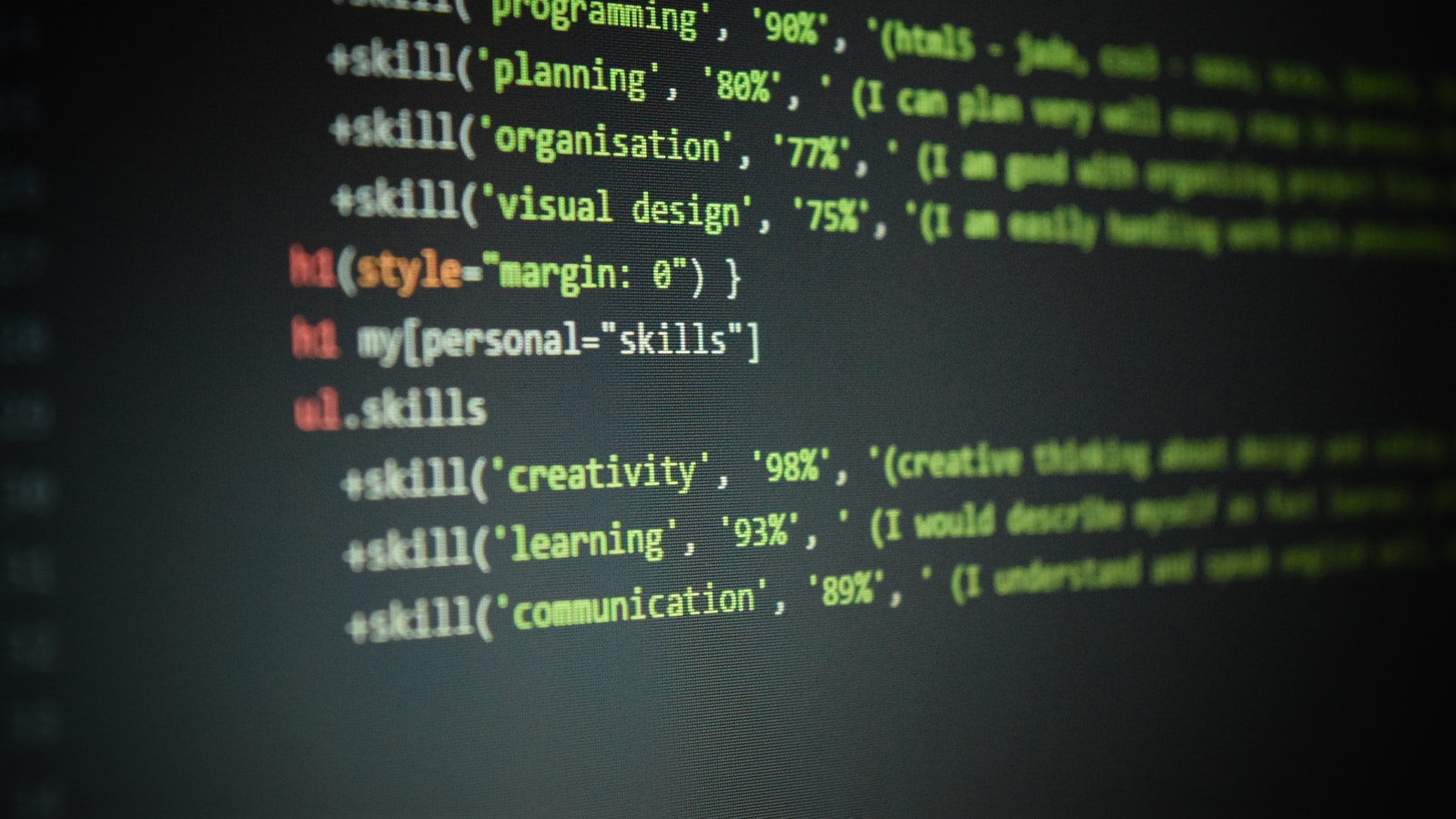PyQt5
GUI Graphical User Interface
官方标准库
- PyQt
- PySide
- wxPython
- PyGUI
- Kivy
- Libavg
显示一个窗口
import sys
from PyQt5.QtWidgets import *
from PyQt5.QtWidgets import QWidget
if __name__ == '__main__':
# 实例化了一个应用程序对象QApplication()
app = QApplication(sys.argv)
window = QWidget()
window.resize(600, 400) #初始化大小
window.move(600, 300) #将程序移动 左600 高300的距离
window.setWindowTitle('Tashi') #设置标题
label = QLabel(window)
label.setText("Hello word")
window.show() # QWidget对象的show()方法将创建的窗口显示出来
sys.exit(app.exec_()) #开始执行应用程序,并进入消息循环
解析:
sys.args 当通过命令启动这个程序 ,可以接受命令行传递的参数
sys.exit() 程序退出
app.exec() 程序进入主循环,不要停止
一个PyQt5程序需要一个应用程序对象,它处理应用程序的初始化和结束,并且提供会话管理;它包含主事件循环,在其中来自窗口系统和其它资源的所有事件被处理和调度;它也处理绝大多数系统范围和应用程序范围的设置。一个没有父对象控件默认不显示,必须要调用show()才可以。
使用工具
将UI文件转换PY文件之后添加如下代码即可运行
import sys
from PyQt5 import QtWidgets
if __name__ == "__main__":
app = QtWidgets.QApplication(sys.argv) # 所有的PyQT5的应用必须创建一个应用(Application)对象。
MainWindow = QtWidgets.QMainWindow()
ui = Ui_Form() #实例一个对象
ui.setupUi(MainWindow)
MainWindow.show()
sys.exit(app.exec_())
使用PyQt5的API
from PyQt5.QtWidgets import QWidget
dir(QWidget)
help(QWidget)
PyQt5的库结构
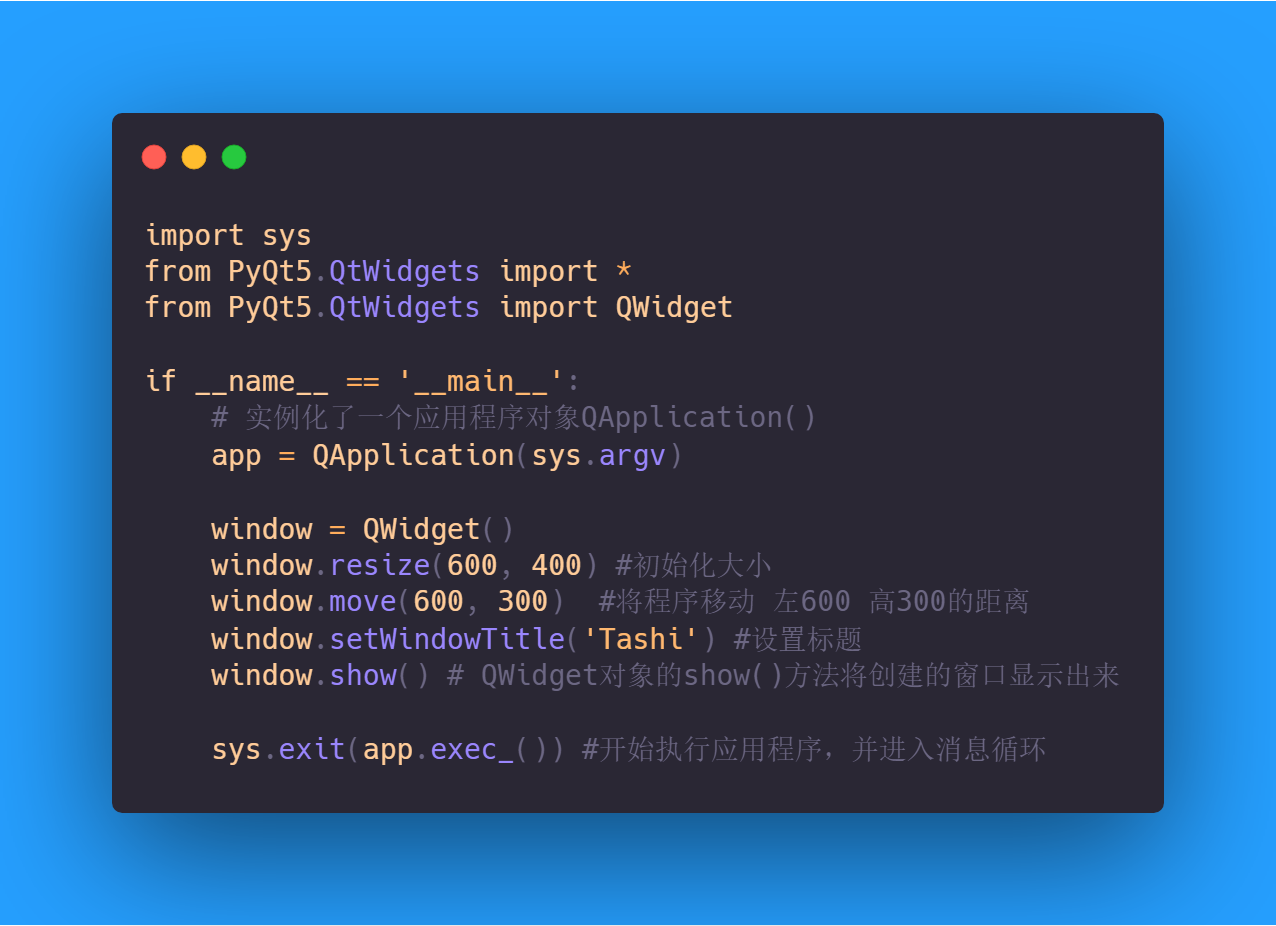
布局管理
- 垂直布局
- 水平布局
- 栅格布局
- 网格布局
- 绝对布局